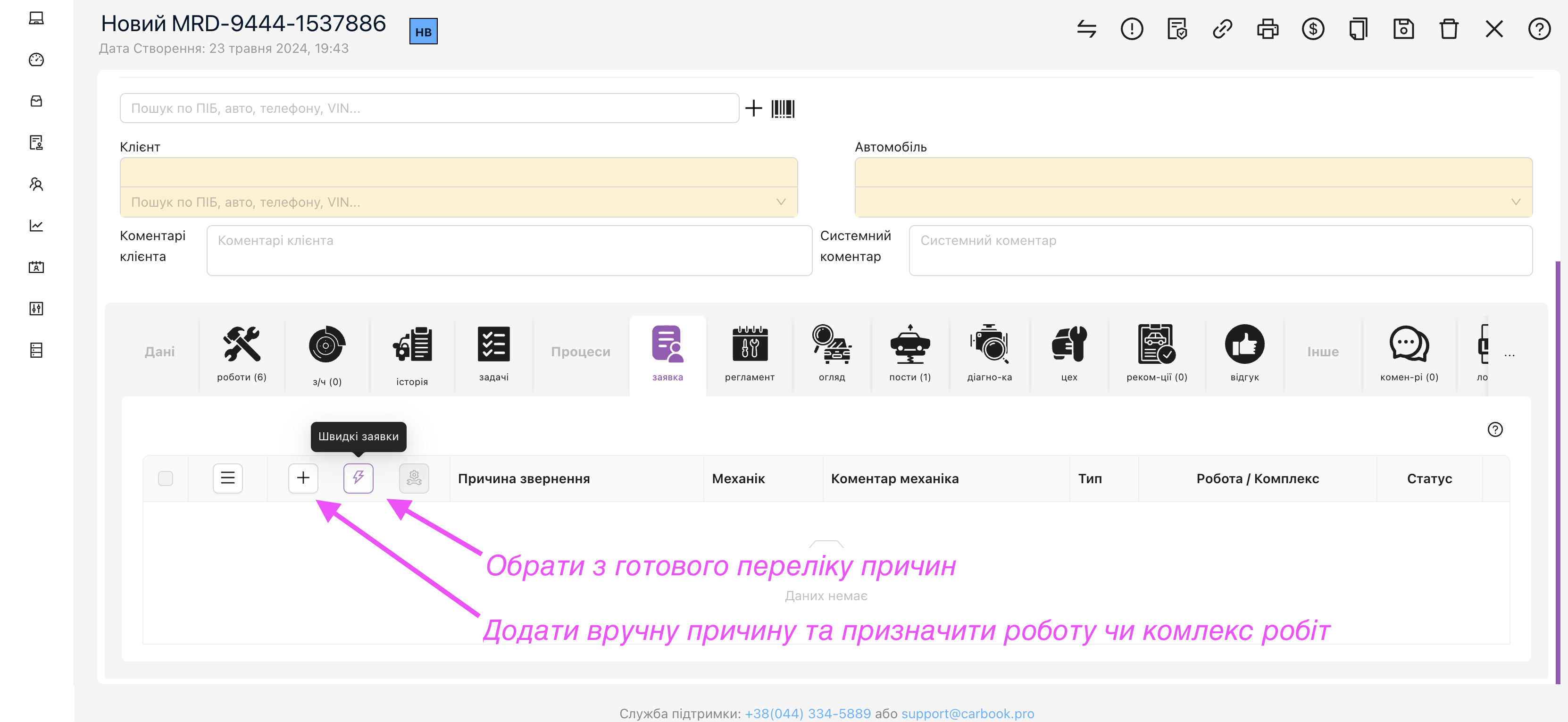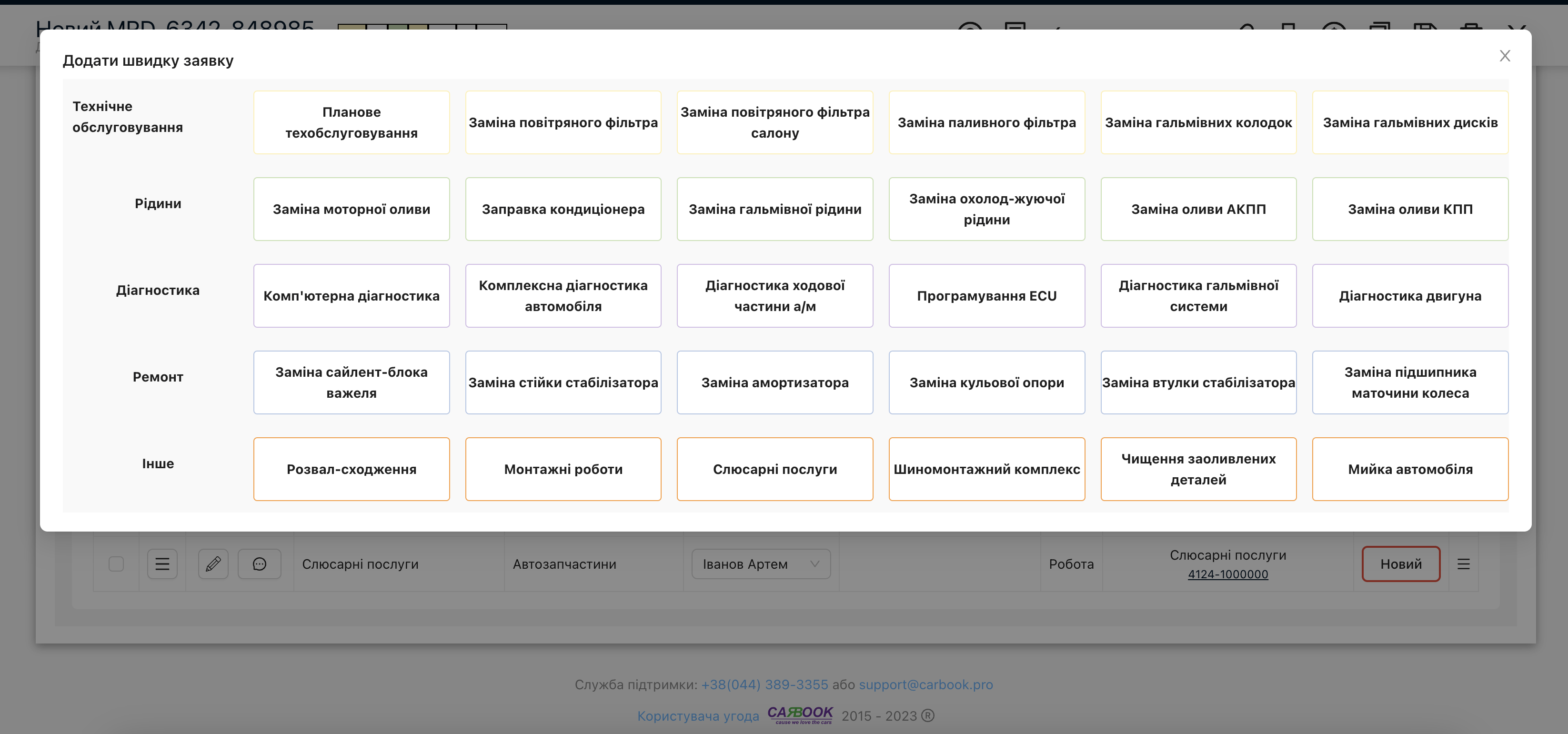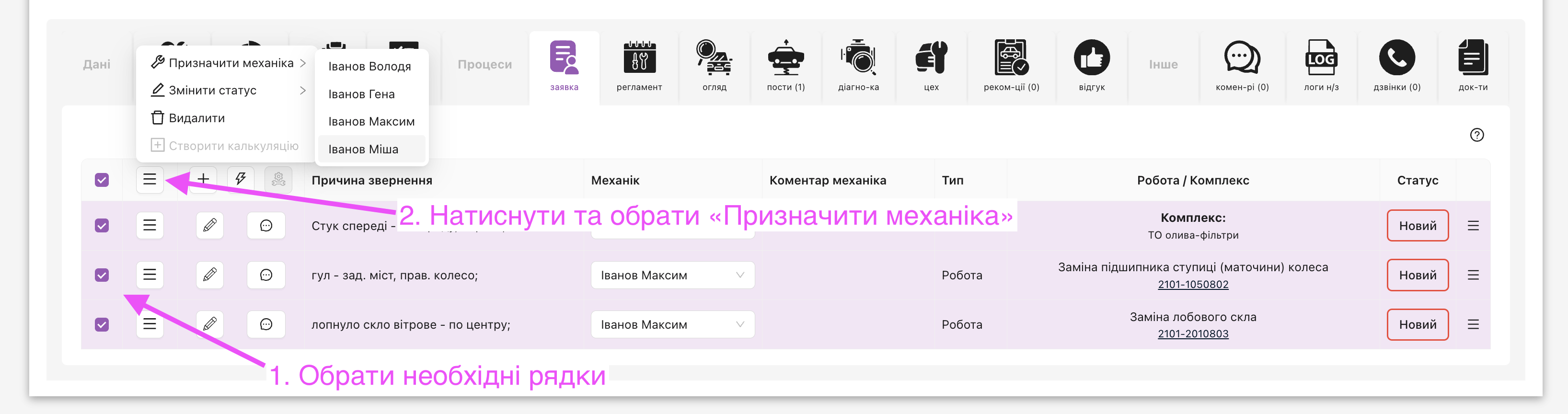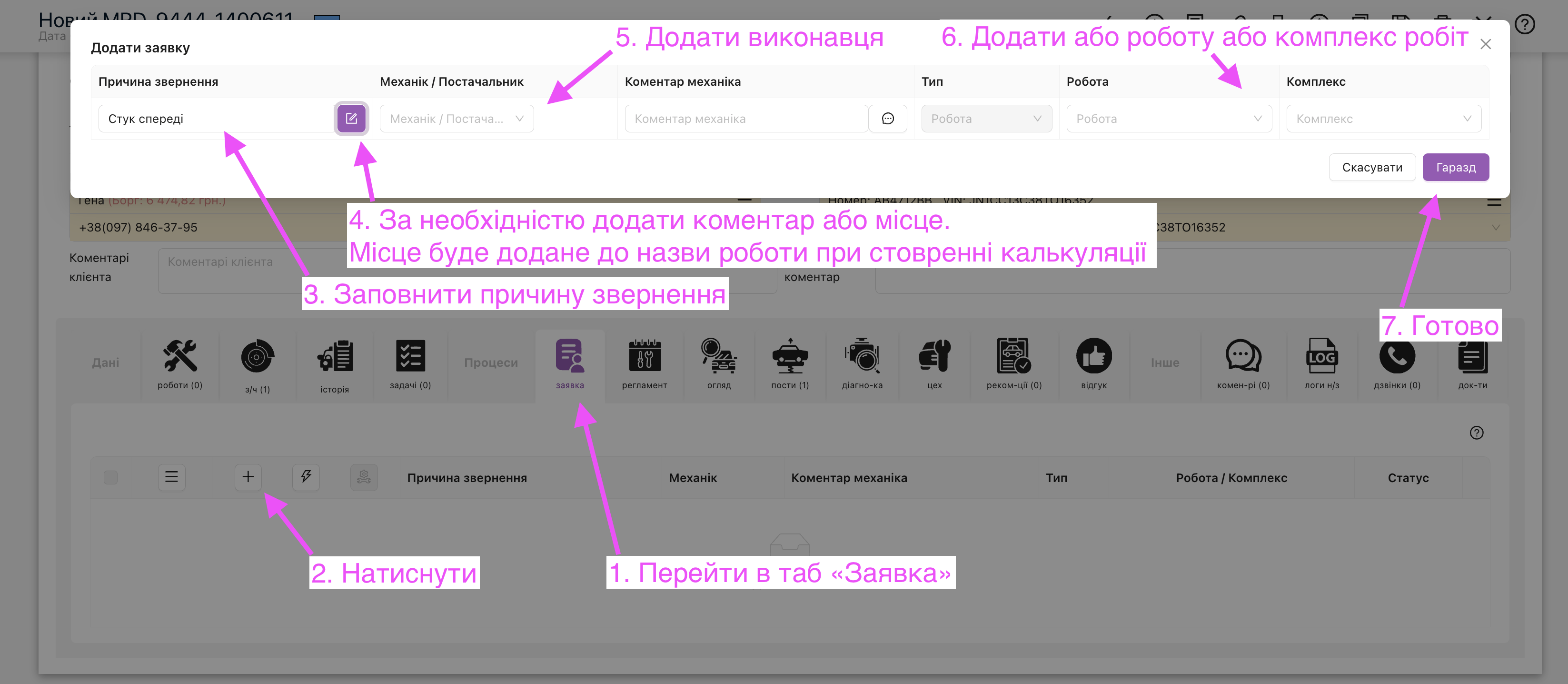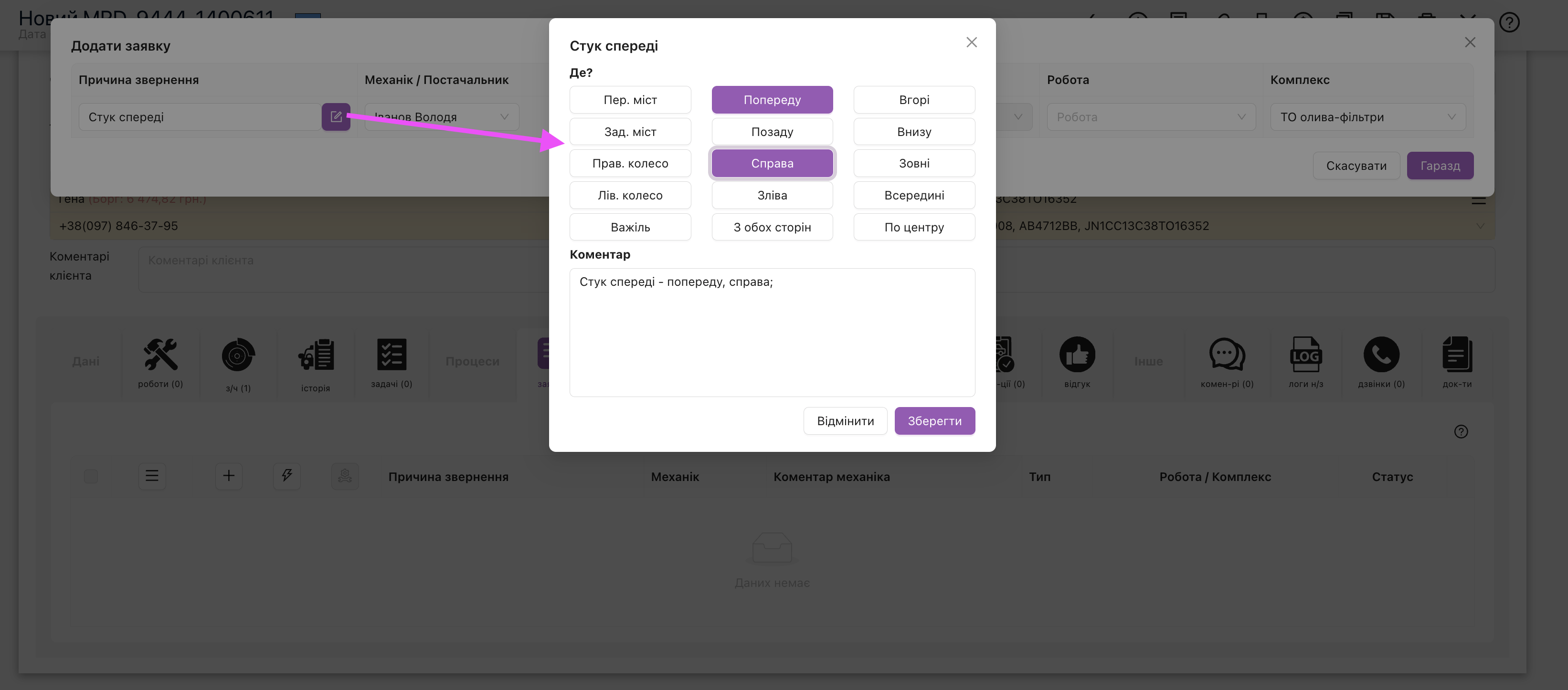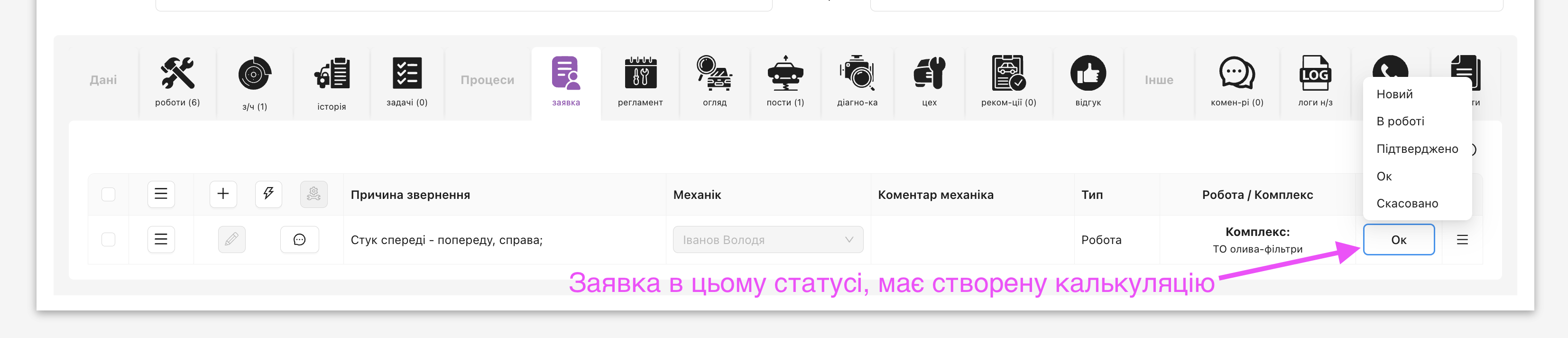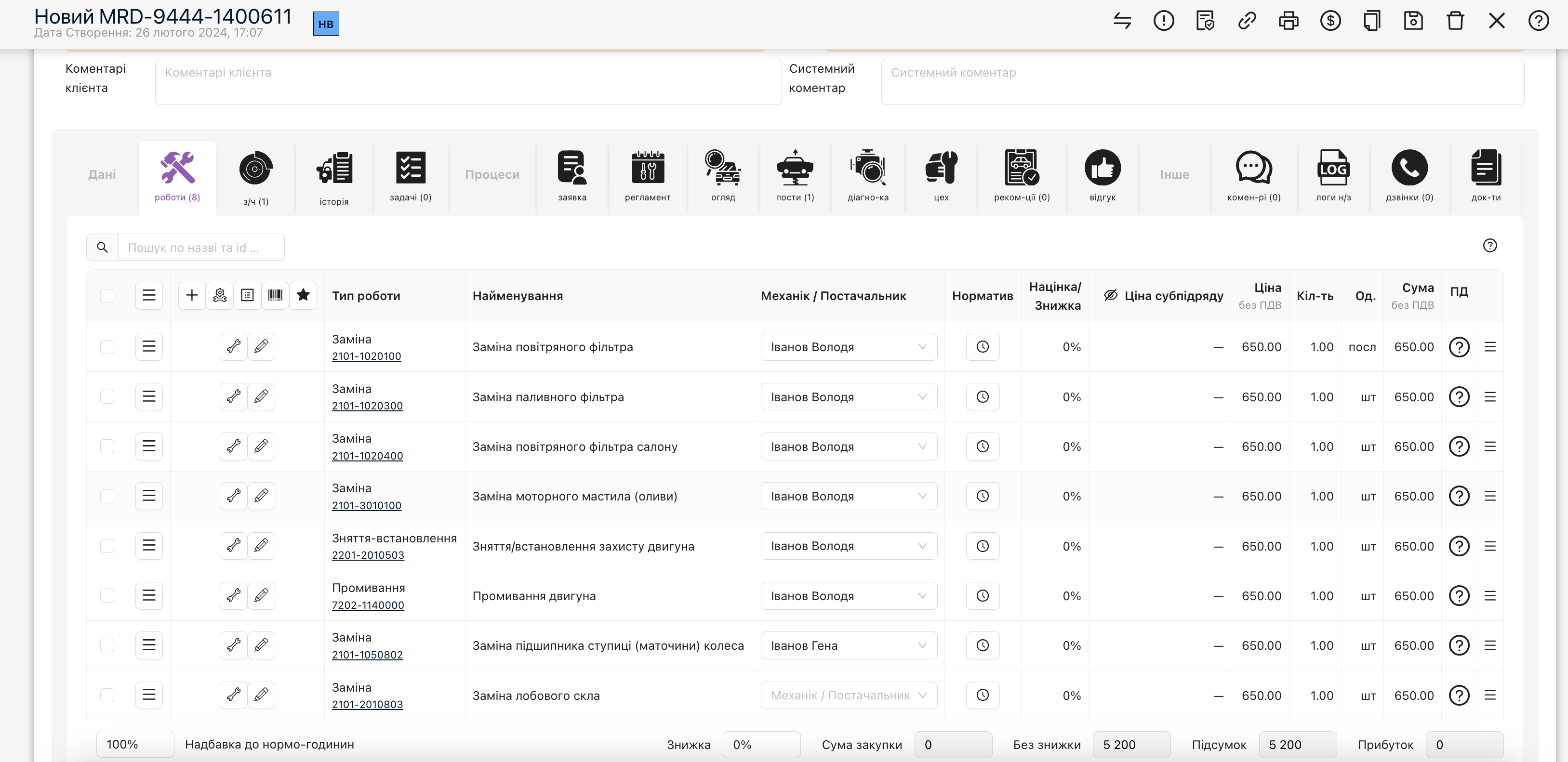Заявка потрібна, щоб зафіксувати причини звернення клієнта на СТО. Це можна зробити і через «Коментар клієнта», проте в Коментарі незручно фіксувати декілька проблем, призначувати відповідальних і т.д.
В наряд-замовленні є вкладка “Заявки”, якщо її не видно, то змініть налаштування вкладок для наряд-замовлення. Як додати або прибрати непотрібні вкладки, читайте в статті “Іконки та вкладки в наряд-замовленні”.
Як працювати з вкладкою Заявка?
В Заявці майстер-приймальник робить наступні дії:
- Фіксує причину (причини) звернення Клієнта.
- До кожної причини призначає Механіка, який буде розглядати звернення та проводити діагностику / ремонт
- Механік додає власний коментар
- Автоматично створює роботи для кожної причини
Для того, щоб створити заявку треба створити наряд-замовлення, додати клієнта та перейти у вкладку “Заявка”. Далі можна натиснути кнопку “Плюс” та вручну заповнити всі поля або скориставшись кнопкою “Швидкі заявки” та обрати з запропонованих причин.
Як користуватись швидкими заявками?
Отже, створили нове наряд-замовлення, потім перейшли в таб “Заявка” та скористались кнопкою “Швидкі заявки”. Бачимо наступне вікно.
Якщо потрібно додати комп’ютерну діагностику, то просто натискаємо на відповідну проблему в цьому вікні та буде автоматично створена заявка. Механік буде заповнений з шапки наряд-замовлення, якщо його не було обрано, заявка буде додана без механіка.
Призначити механіка чи змінити його можна в рядку заявки, обравши зі списку відповідного виконавця. Якщо треба призначити декільком заявкам виконавця, то можна скористатись груповою операцією. Зробити можна це обравши зі списку в рядку заявки або обрати декілька рядків та призначити механіка чи постачальника до декількох заявок, скориставшись кнопкою “Бургер” та “Призначити механіка”.
Як додавати заявку вручну?
Перейти в вкладку “Заявка” та скористались кнопкою “Плюс” для створення заявки. Тут треба заповнити поле причини звернення, також для зручності є кнопка коментарів, де можна обрати декілька варіантів та дописати необхідне.
Важливо: обов’язкове поле – лише “Причина звернення”, але для автоматичного створення коректної роботи необхідно заповнити поле “Робота” або “Комплекс” прямо в “Заявці” і можна додати уточнювальний “Коментар”(Наприклад, Пер.міст, Прав. колесо).
Додавання коментаря до заявки. Місце “Де?”.
Повністю заповнений рядок заявки з доданим комплексом робіт.
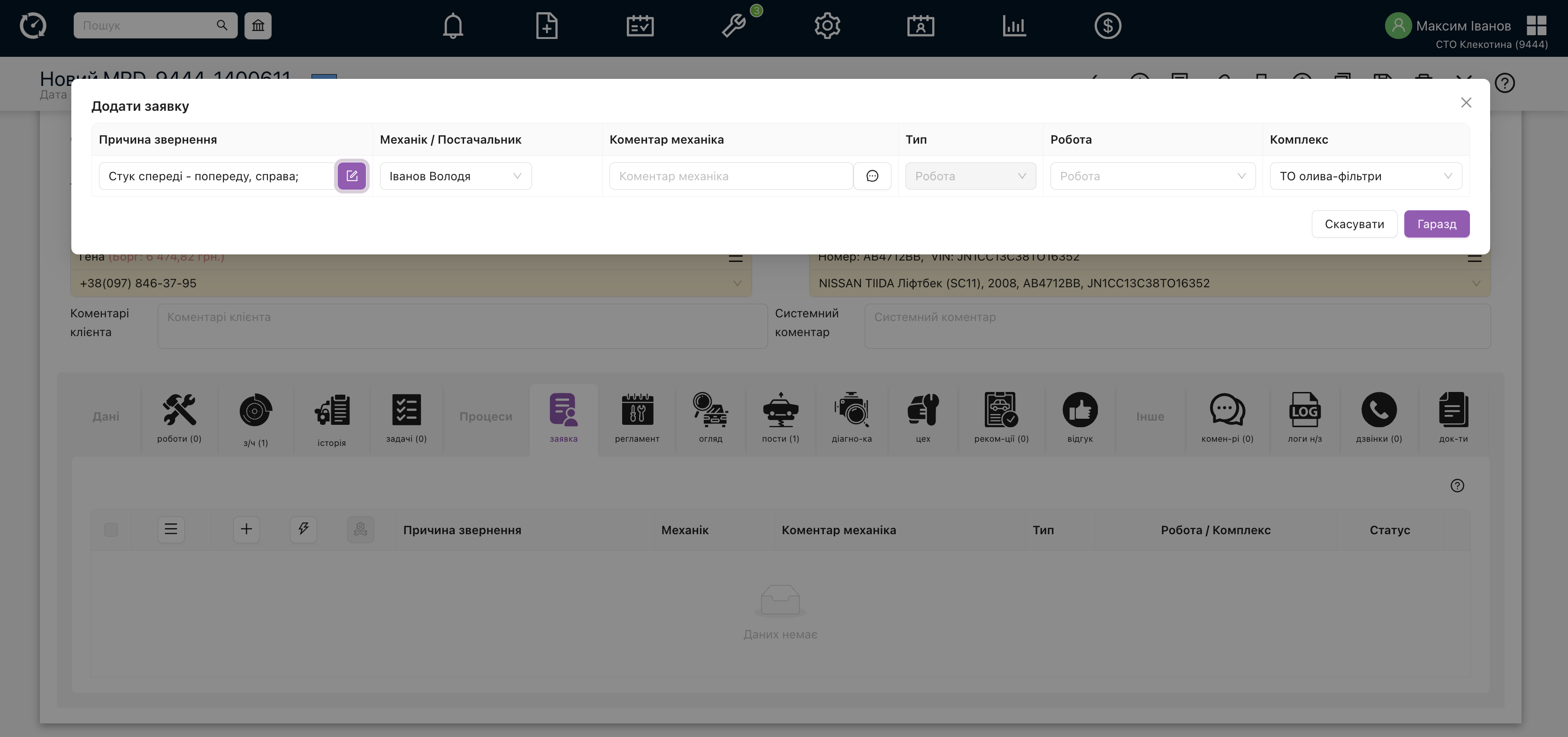
Створена заявка, з якої можна зробити калькуляцію і додати роботи та запчастини до наряд-замовлення з обраного комплексу робіт.
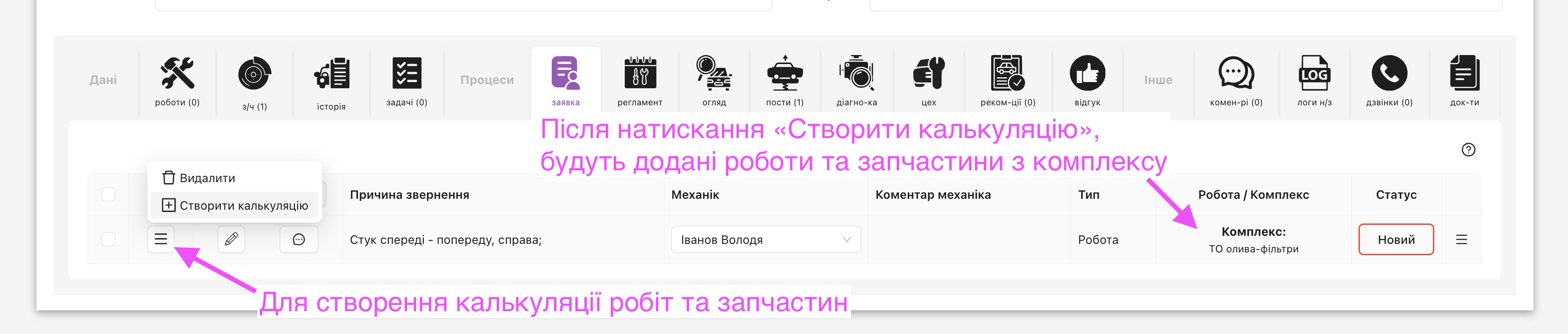
Як бачимо, після створення калькуляції та додавання роботи та запчастини, статус заявки змінився на “ОК”.
Створені “Заявки” можна друкувати, для цього натискаємо кнопку “принтер” і обираємо “Заявка в цех”.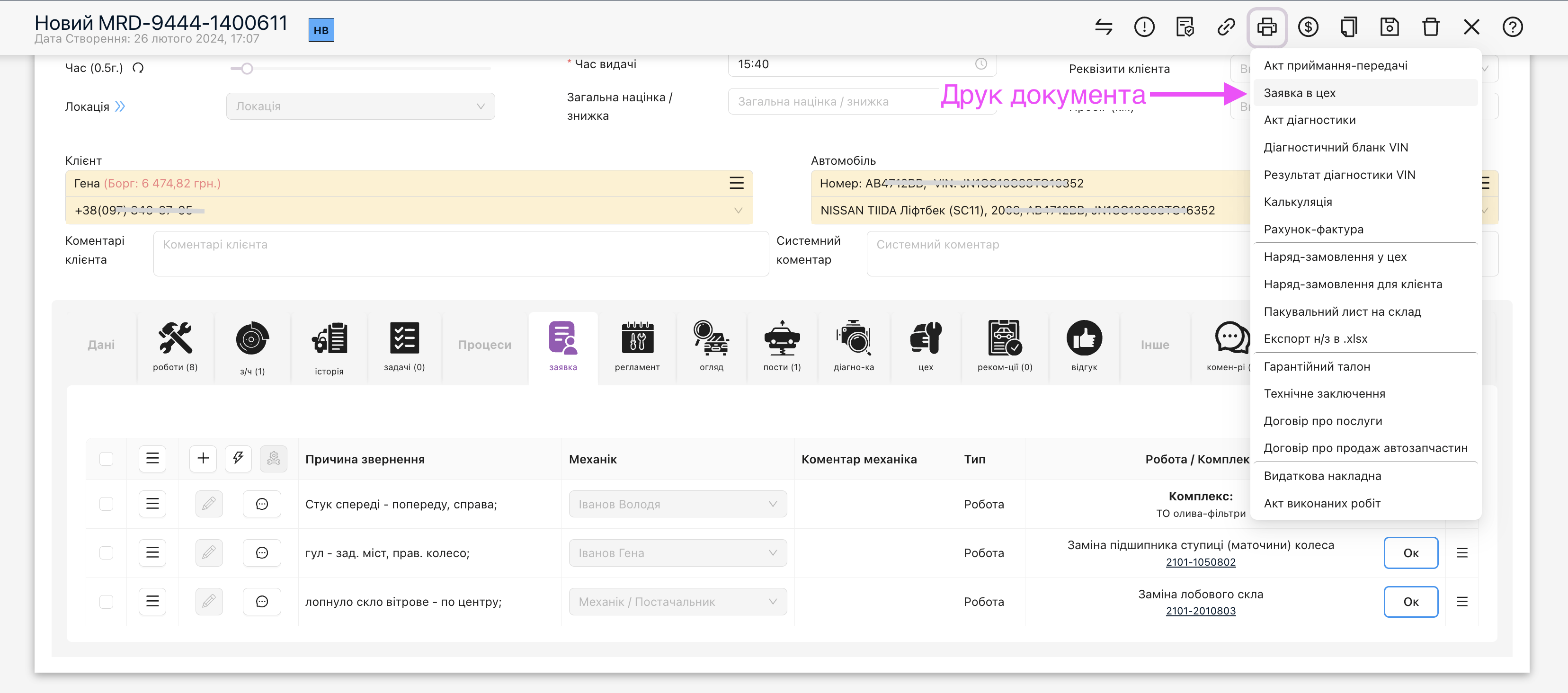
Ось що ми отримаємо. Передбачені місця для коментарів від механіків в цеху, для того, щоб потім створити калькуляцію.
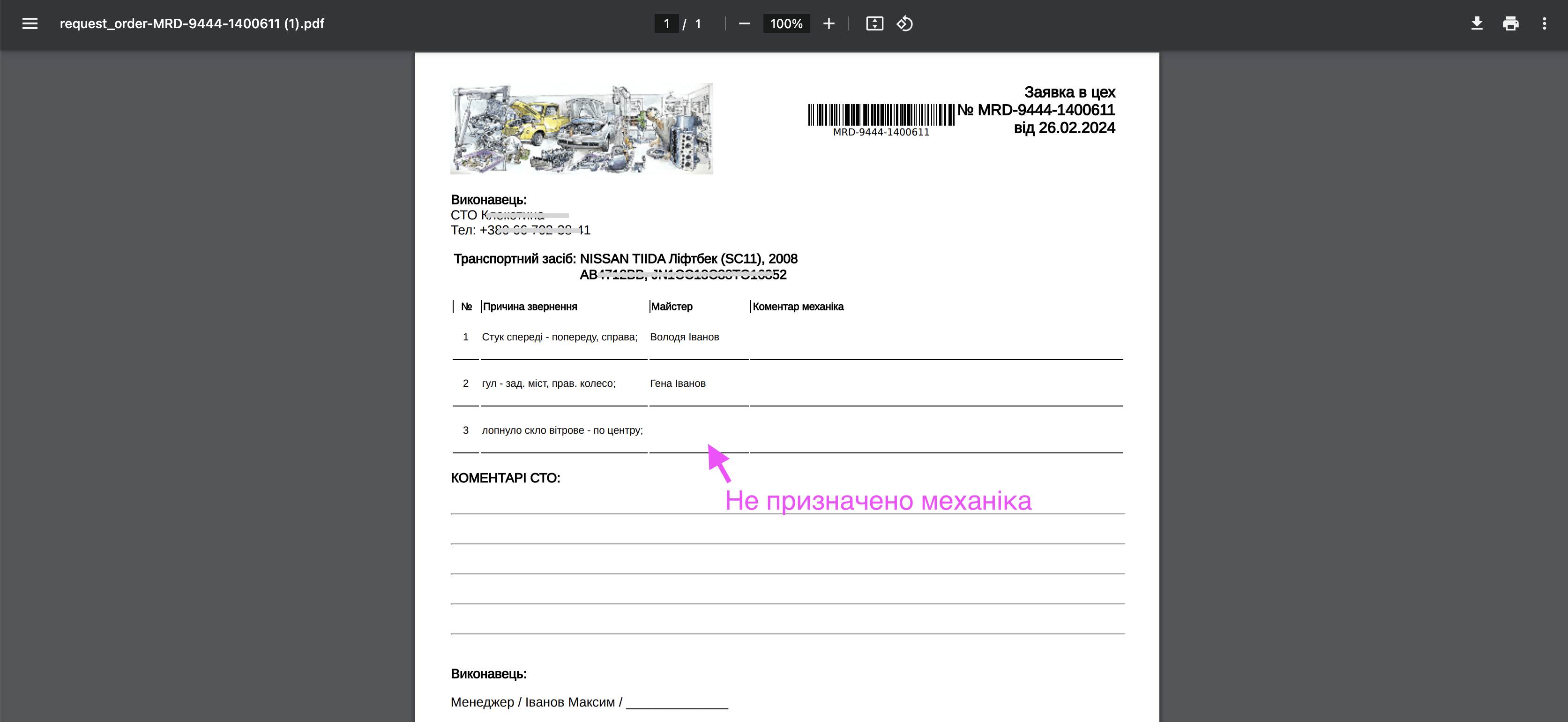
Після створення калькуляції, в наряд-замовлені будуть додані роботи та запчастини. Якщо було обрано механіка в заявці — то його буде перенесено також, якщо ні, то буде автозаповнення механіком, який обраний в шапці наряд-замовлення. У випадку його відсутності — поле залишиться порожнім.
Що означають статуси заявок?
- “Новий” – новий створений рядок
- “В роботі” – механік взяв у роботу
- “Підтверджено” – механік підтвердив Проблему / Роботу
- “Ок” – із Заявки була створена Робота
- “Скасовано” – механік не підтвердив проблему
Таким чином, майстер-приймальник або відповідальний менеджер, швидко може зафіксувати причину чи причини звернення клієнта, та відразу призначити, хто буде займатись цими проблемами. Можемо створити декілька заявок для різних механіків і таким чином, зрозуміти, що саме треба робити з машиною далі та у яких спеціалістів.
Як опрацювати додані запчастини у вкладку “Запчастини” цього наряд-замовлення, читайте в статті “Запчастини та дії з ними” або як ідентифікувати запчастину “Додавання та ідентифікація запчастин”